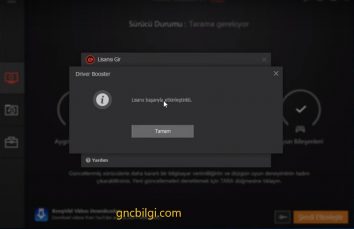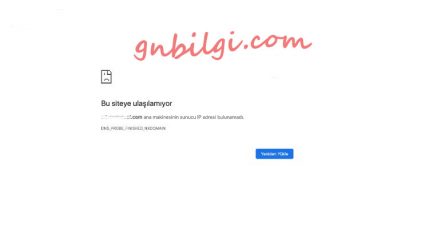Flash ( USB) Bellek Rundll Hatası Ve Çözümü?
Flash ( USB) Bellek Rundll Hatası Hakkında ve Çözümü? Büyükten küçüğe herkesin kullandığı güvenli kabul edilen dijital depolama alanı olan USB bellekler verilerimizi toplamak ve saklamak için hayatımızda önemli bir yer tutuyor. Bu USB bellekler ne kadar güvenlide olsa onlarda bazen çeşitli hatalar verebiliyor bu hataların başında ‘Başlatmada sorun Rundll Hatası’ veya ‘Eksik giriş run32 DLL’ çokça karşılaşılan ve en çok araştırılan ve çözüm üretilmesi gereken bir konu olarak düşündük ve bu makalede size Rundll Haftası’nın çözümünü Gncbilgi.com ailesi olarak en basit şekilde anlatmaya çalıştık.
Flash Bellek Rundll Hatası Hakkında ?
Flash Bellek yada harici disklerin Flash bellek başlatma sorunu gerçekleşmesinden sonra kullanıcıların karşısına ‘Rundll Hatası’ veya ‘Eksik giriş run32 DLL’ olarak da karşınıza çıkabiliyor bu hata Flash Belleğinize ulaşılamama veya erişilememe durumudur. Bu hatalar büyük oranda yazılımsal olmakla birlikte yazılımsal olarak da çözüm bulmakta.
Flash Bellek Rundll Hatası Çözümü ?
Flash Belleklerinizde ve Harici Disklerinizde ‘Başlatmada sorun Rundll Hatası’ geliyor bu hatalar belleklerinizin bozulmasına yada içerisindeki verilerin ve dosyaların bozulmasına sebep olabiliyor çözüm için öncelikle sorunun kaynaklanma sebebine inmemiz gerekiyor bunun başlıca sebebi vürüs olabilir eğer bilgisayarınızda aktif bir anti virüs programı bulunmalıdır. Eğer yoksa USB Bellek (Flash Bellek) yada harici disklerinizi bilgisayarına takmayın aksi takdirde bellekte bulunan virüs bilgisayarınıza geçecektir buda bilgisayarınıza zarar verebilir bunun gibi senaryolarla karşılaşmamak için size bir anti virüs programı kurmanızı tavsiye ediyoruz eğer bilgisayarınızda bulunan anti virüs programınız varsa güncellemelerini yapmalısınız ardından USB Bellek (Flash Bellek) yada harici diskinizi takın ve detaylı bir virüs taraması yapınız eğer virüs ten kaynaklı bir bozulma varsa düzelecektir eğer düzelme olmaz ise bulunan hata yazılımsal olarak çözülebilir hata çözümünü size madde madde detaylı olarak anlatacağım.
İkinci aşama olan cmd komut sistemi ile çözmeye çalışacağız bu aşamaya geçmeden öncelikli olarak cihaz yedekleme yapması gerekir. Ardından USB Bellek (Flash Bellek) yada Harici Diskinsizin harfinin belirlenmesi gerekmektedir büyük ihtimalle (f) harfi oluyor ardından aşağıda belirttiğim maddeyi sırasıyla uygulayın
” Windows + R ” tuşlarına aynı anda basın yada ” Başlat ” tuşuna basınız
“cmd” yazıp “Entere” Basın
‘USB Sürücüsüne verilen harfi:’ yazıp “Enter” basın
Sonrasında ” arttrib /s /d-r-a-s-h ” yazıp ” Enter ” basınız (tırnak işaretlerini kullanmayın)
Ekrana gelen imlecin yanıp sönmesini bekleyin ardından usb belleğinize giderek farenize sağ tık yaparak çıkar diyerek USB Belleğinizi çıkarıp tekrar takın sorununuz büyük ihtimalle çözülmüş olucak eğer çözülmediyse aynı işlemleri tekrar edin eğer yine çözülmesse başka bir yöntemimiz daha var.
Üçüncü aşamamızda size vericeğim kodları not defterine kopyala yapıştır yapın ardından farklı kaydet diyerek yada kaydedip not defterine fare ile sağ tık yaparak ad değiştir bölümüne “qqwqw.bat” yazınız not defteriniz “bat” uzantısı olmak zorunda bat uzantısı bilgisayarınıza sıralı komutları uygulamasını sağlıcak işlem bittikden sonra yine USB Bellek (Flash Bellek) inize sağ tık yaparak çıkar diyiniz ve belleğinizi çıkarın ve geri takın ardından USB Bellek (Flash Bellek) yada Harici Disk’inize erişim sağlıcaksınız.
@echo on
taskkill /im explorer.exe /f
taskkill /im wscript.exe
start reg add HKCU\SOFTWARE\Microsoft\Windows\CurrentVersion\EXplorer\Advanced /v
ShowSuperHidden /t REG_DWORD /d 1 /f
start reg import kill.reg
del c:\autorun.* /f /q /as
del %SYSTEMROOT%\system32\autorun.* /f /q /as
del d:\autorun.* /f /q /as
del e:\autorun.* /f /q /as
del f:\autorun.* /f /q /as
del g:\autorun.* /f /q /as
del h:\autorun.* /f /q /as
del i:\autorun.* /f /q /as
del j:\autorun.* /f /q /as
del k:\autorun.* /f /q /as
del l:\autorun.* /f /q /as
start explorer.exe